注重体验与质量的电子书资源下载网站
分类于: 计算机基础 互联网 职场办公
简介
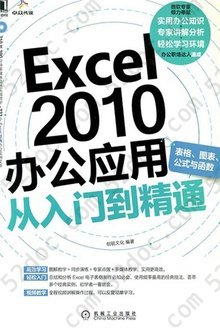
Excel 2010办公应用从入门到精通: 表格、图表、公式与函数 豆 0.0分
资源最后更新于 2020-03-29 02:40:27
作者:创锐文化
出版社:出版社机械工业出版社
出版日期:2013-01
ISBN:9787111401940
文件格式: pdf
简介· · · · · ·
本书内容设计从读者日常生活、学习和工作中的实际需求出发,从零开始,逐步深入,突出实战操作与实用技巧的传授,真正让读者学以致用、学有所用,在短时间内从一个Excel门外汉晋升为专家级别的Excel操作者。全书共有18章,首先帮助读者认识Excel2010,介绍了Excel2010的工作界面、功能构成等;然后帮助读者了解Excel2010,介绍了Excel2010中所有常用的基本操作,让读者可以完全有自信应付日常工作;最后以帮助读者精通Excel2010为目标,介绍了Excel2010中较深较难的部分,能使读者在实际工作中脱颖而出。作者:创锐文化
目录
前言
本书内容
本书特色
适用读者
如何使用光盘
1.打开主界面
2.多媒体光盘主界面
3.多媒体教程讲解演示
4.光盘文件说明
第01章 Excel 2010初接触
1.1 Excel的主要功能
1.2 Excel 2010“傻瓜式”的用户界面
1.3 Excel 2010的工作环境
1.3.1 界面颜色随意换
1.3.2 工作表数量你说了算
1.3.3 网格线颜色随心变
1.3.4 添加“快速访问”工具栏的按钮
1.3.5 自定义功能区
1.4 遇到疑难找“帮助”
同步演练:根据自己的需求更改Excel界面
专家点拨:提高办公效率的诀窍
第02章 工作簿与工作表的基本操作
2.1 工作簿的基本操作
2.1.1 新建工作簿
2.1.2 保存工作簿
2.1.3 打开与关闭工作簿
2.2 工作表的基本操作
2.2.1 选择工作表或工作表组
2.2.2 插入和删除工作表
2.2.3 移动和复制工作表
2.2.4 重命名并突出工作表标签
2.2.5 隐藏和显示工作表
2.3 工作窗口的视图控制
2.3.1 并排比较
2.3.2 拆分窗口
2.3.3 冻结窗口
同步演练:创建并保存“人员登记表”
专家点拨:提高办公效率的诀窍
第03章 在单元格中录入和编辑数据
3.1 了解单元格的基本操作
3.1.1 选择单元格及单元格区域
3.1.2 插入和删除单元格
3.1.3 合并和拆分单元格
3.1.4 调整单元格的行高与列宽
3.1.5 隐藏与显示行列数据
3.2 在单元格中输入数据
3.2.1 输入文本
3.2.2 输入数字
3.2.3 输入日期与时间
3.2.4 为单元格添加批注
3.3 数据输入实用技巧
3.3.1 强制换行
3.3.2 在多单元格中输入相同数据
3.3.3 分数的输入
3.3.4 输入指数上标
3.3.5 记忆式输入
3.3.6 利用数据有效性快速录入数据
3.4 快速填充数据
3.4.1 填充相同的数据
3.4.2 填充有规律的数据
3.5 编辑单元格中的数据
3.5.1 复制与选择性粘贴
3.5.2 撤销与恢复
3.5.3 查找与替换数据
同步演练:录入办公用品耗用表内容
专家点拨:提高办公效率的诀窍
第04章 工作表的美化设计
4.1 设置数据的格式
4.1.1 调整单元格中数据的字体
4.1.2 改变单元格中数据的对齐方式
4.1.3 更改单元格中数字的格式
4.2 使用样式修饰单元格
4.2.1 应用预设单元格样式
4.2.2 新建并应用单元格样式
4.2.3 修改单元格样式
4.3 自动套用表格格式
4.3.1 应用预设表格格式
4.3.2 新建表格格式
4.4 手动设置单元格边框和底纹
4.4.1 添加单元格边框
4.4.2 设置单元格底纹
4.5 为工作表添加背景
同步演练:格式化员工考勤表
专家点拨:提高办公效率的诀窍
第05章 使用图形和图片增强工作表效果
5.1 使用形状对表格内容进行辅助说明
5.1.1 绘制形状并输入文本
5.1.2 编辑形状
5.1.3 修饰形状
5.2 使用SmartArt图形简化形状组合
5.2.1 插入SmartArt图形并添加文字
5.2.2 添加SmartArt图形的形状
5.2.3 应用SmartArt图形配色方案和样式
5.3 插入图片增强修饰效果
5.3.1 插入图片
5.3.2 调整图片效果
5.4 使用艺术字美化表格文字
5.4.1 插入艺术字
5.4.2 编辑与修饰艺术字
同步演练:创建公司销售网络分布图
专家点拨:提高办公效率的诀窍
第06章 使用公式快速计算数据
6.1 了解公式
6.1.1 公式中常用的运算符
6.1.2 如何辨别公式中运算符的级别
6.2 输入与编辑公式
6.2.1 在单元格中输入常规公式
6.2.2 输入数组公式
6.2.3 修改输入错误的公式
6.2.4 修改数组公式
6.3 采用公式引用功能快速计算数据
6.3.1 相对引用
6.3.2 绝对引用
6.3.3 混合引用
6.3.4 对其他工作表数据的引用
6.4 使用名称简化公式
6.4.1 定义名称
6.4.2 将名称应用到公式中
6.4.3 管理名称
6.5 审核公式
6.5.1 常见的公式错误值
6.5.2 使用追踪箭头标识公式
同步演练:统计各地区销售额
专家点拨:提高办公效率的诀窍
第07章 使用函数简化公式计算
7.1 初识函数
7.2 插入函数
7.2.1 使用“自动求和”按钮插入函数
7.2.2 使用函数库插入已知类别的函数
7.2.3 使用“插入函数”向导搜索函数
7.3 嵌套函数的应用
7.4 使用公式求值查看分步计算结果
同步演练:使用函数快速汇总销售额
专家点拨:提高办公效率的诀窍
第08章 办公常用函数演练
8.1 办公常用函数——统计函数
8.1.1 COUNT和COUNTIF函数
8.1.2 AVERAGE和AVERAGEIF函数
8.1.3 MAX和MIN函数
8.1.4 LARGE和SMALL函数
8.2 办公常用函数——数学与三角函数
8.2.1 INT函数
8.2.2 SUMIF函数
8.2.3 SUMPRODUCT函数
8.3 办公常用函数——财务函数
8.3.1 PMT函数
8.3.2 PV与FV函数
8.3.3 NPV与XNPV函数
8.3.4 RATE函数
8.3.5 SYD和VDB函数
8.4 办公常用函数——查找与引用函数
8.4.1 VLOOKUP与HLOOKUP函数
8.4.2 INDEX函数
8.4.3 MATCH函数
8.4.4 OFFSET函数
8.4.5 ADDRESS函数
同步演练:对“采购费用统计表”中的数据进行计算
专家点拨:提高办公效率的诀窍
第09章 使用条件格式和条形图分析数据
9.1 使用条件格式形象地区分数据
9.1.1 突出显示特定单元格
9.1.2 使用数据条的长短区分数据
9.1.3 采用不同色阶辨别数据
9.1.4 运用图标集区别不同的数据
9.1.5 自定义条件格式规则
9.2 管理条件格式
9.2.1 更改条形图外观和方向
9.2.2 重设图标集规则
9.2.3 清除条件格式
9.3 使用迷你图图形化数据
9.3.1 创建单个迷你图
9.3.2 创建迷你图组
9.3.3 修改迷你图
同步演练:创建公司盈亏图进行差异分析
专家点拨:提高办公效率的诀窍
第10章 使用图表分析数据
10.1 创建图表
10.2 编辑图表
10.2.1 更换图表类型
10.2.2 调整图表数据源
10.2.3 移动图表
10.3 调整图表布局
10.3.1 应用预设图表布局
10.3.2 手动调整图表各元素
10.4 设置图表格式
10.4.1 应用预设形状样式美化图表
10.4.2 手动设置图表格式
同步演练:创建各季度财务支出对比图
专家点拨:提高办公效率的诀窍
第11章 图表在办公中的高级应用
11.1 关于图表创建的一些高级应用
11.1.1 创建线柱组合图表
11.1.2 创建动态图表
11.2 添加与设置趋势线
11.2.1 添加趋势线
11.2.2 设置趋势线
11.3 添加与设置误差线
11.3.1 添加误差线
11.3.2 设置误差线
11.4 创建图表模板
11.4.1 将制作精美的图表保存为模板
11.4.2 应用图表模板
同步演练:创建各地区不同产品销售额对比动态图
专家点拨:提高办公效率的诀窍
第12章 排序、筛选和汇总办公数据
12.1 对数据列表进行排序
12.1.1 对单列数据进行排序
12.1.2 对多列数据进行排序
12.1.3 自定义排序
12.2 对数据列表进行筛选
12.2.1 按照文本特征进行筛选
12.2.2 按照数据特征进行筛选
12.2.3 按照关键字搜索
12.2.4 使用通配符进行模糊筛选
12.2.5 使用高级筛选
12.3 对数据列表进行分类汇总
12.3.1 建立分级显示
12.3.2 创建简单分类汇总
12.3.3 多重分类汇总
12.3.4 查看汇总结果
12.4 合并计算功能
12.4.1 按位置合并计算
12.4.2 按分类合并计算
同步演练:对各区域销售数据进行分析
专家点拨:提高办公效率的诀窍
第13章 使用数据透视表分析数据
13.1 创建数据透视表
13.2 改变数据透视表布局
13.2.1 启用Excel 2003经典数据透视表布局
13.2.2 改变数据透视表整体布局
13.2.3 整理数据透视表字段
13.3 在数据透视表中执行计算
13.3.1 对同一字段使用多种汇总方式
13.3.2 自定义数据透视表值的显示方式
13.3.3 在数据透视表中使用计算项
13.4 数据透视表的项目组合
13.4.1 组合数据透视表的指定项
13.4.2 将字段自动进行分组
13.5 在数据透视表中排序
13.6 使用切片器筛选透视表中的数据
13.6.1 为数据透视表插入切片器
13.6.2 筛选多个字段项
13.6.3 美化切片器
13.7 设置数据透视表的格式
13.7.1 自动套用数据表格式
13.7.2 自定义数据透视表样式
13.7.3 改变数据透视表中的数字格式
13.8 将数据透视表转换为数据透视图
13.8.1 创建数据透视图
13.8.2 在数据透视图中筛选数据
13.8.3 美化数据透视图
同步演练:透视分析员工基本信息
专家点拨:提高办公效率的诀窍
第14章 使用Excel进行模拟分析
14.1 模拟运算表
14.1.1 单变量模拟运算表
14.1.2 双变量模拟运算表
14.1.3 单变量求解
14.2 最优方案选择
14.2.1 创建方案
14.2.2 显示方案
14.2.3 修改方案
14.2.4 生成方案报告
同步演练:优选银行贷款方案
专家点拨:提高办公效率的诀窍
第15章 使用分析工具库分析数据
15.1 加载规划求解工具和分析工具
15.2 规划分析数据
15.2.1 创建规划模型
15.2.2 设置规划求解参数进行规划求解
15.2.3 显示规划求解报告
15.3 统计分析
15.3.1 描述统计
15.3.2 假设检验
15.4 方差分析
15.4.1 单因素方差分析
15.4.2 双因素方差分析
15.5 预测分析
15.5.1 时间序列预测
15.5.2 回归分析预测
同步演练:利用可重复双因素分析商铺位置对销售额的影响
专家点拨:提高办公效率的诀窍
第16章 数据的安全管理
16.1 保护工作表
16.1.1 为工作表设置密码
16.1.2 限制用户可编辑区域
16.1.3 隐藏表格中的公式
16.2 保护工作簿
16.2.1 加密工作簿
16.2.2 保护工作簿窗口和结构
16.2.3 自动保存和自动恢复
16.3 添加数字签名
16.3.1 创建数字签名
16.3.2 删除数字签名
同步演练:保护公司财务数据
专家点拨:提高办公效率的诀窍
第17章 打印输出数据
17.1 打印前的准备
17.1.1 调整纸张大小和方向
17.1.2 设置页边距
17.1.3 添加页眉和页脚
17.1.4 设置打印区域
17.2 预览打印效果
17.2.1 打印预览
17.2.2 预览模式下调整页面
17.3 开始打印工作表
17.3.1 设置打印份数
17.3.2 以报表形式打印工作表
同步演练:打印月销售计划表
专家点拨:提高办公效率的诀窍
第18章 共享Excel数据
18.1 在局域网上共享工作簿
18.1.1 设置共享工作簿
18.1.2 多人协同编辑工作簿并显示修订
18.1.3 接受或拒绝修订
18.1.4 停止共享
18.2 在Internet上共享工作簿
18.2.1 将办公数据保存到Web页中
18.2.2 登录Windows Live ID账户
18.2.3 创建与编辑办公数据
18.3 使用电子邮件发送Excel工作簿
18.4 与其他应用程序共享数据
18.4.1 导入文本文件数据
18.4.2 导入来自Access的数据
18.4.3 与Word 2010间共享数据
18.4.4 与PowerPoint 2010间共享数据
同步演练:共享公司客户资料
专家点拨:提高办公效率的诀窍








